Kuinka muuntaa WMV MP3:ksi äänen purkamiseksi
Olet todennäköisesti kohdannut tilanteen, jossa sinulla on WMV-tiedosto, mutta tarvitset sitä MP3-muodossa. Olipa kyse podcastista, musiikista tai muusta äänitarkoituksesta, hyvä uutinen on, että WMV:n muuntaminen MP3:ksi on mahdollista! Tässä artikkelissa perehdymme siihen, mitä WMV- ja MP3-tiedostot ovat, miksi saatat tarvita muuntaa WMV:stä MP3:ksi, ja tarkista kolme luotettavaa 3 menetelmää, jotka auttavat sinua tekemään sen. Aloitetaan!
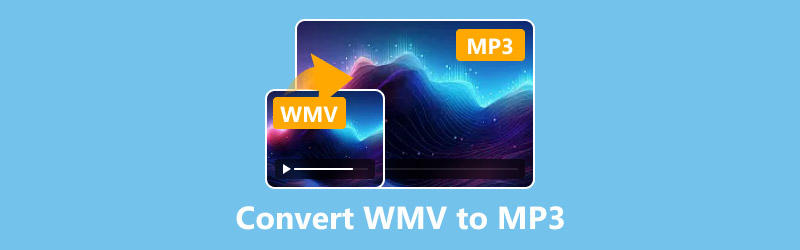
- OPAS LIST
- Osa 1. Lyhyt johdatus WMV- ja MP3-muotoihin
- Osa 2. 3 menetelmät WMV:n muuntamiseksi MP3:ksi
- Osa 3. Usein kysytyt kysymykset
Osa 1. Lyhyt johdatus WMV- ja MP3-muotoihin
Mikä on WMV?
WMV (Windows Media Video) on Microsoftin kehittämä tiedostomuoto. Sitä käytetään pääasiassa video- ja äänitiedostojen tallentamiseen pakatussa muodossa. Usein sitä käytetään videoissa Windows-pohjaisissa laitteissa, ja saatat löytää sen lataamistasi elokuvista tai videoleikkeistä. Vaikka WMV sopii erinomaisesti videoille, se ei kuitenkaan ole paras valinta, kun tarvitset vain ääntä.
Mikä on MP3?
MP3 (MPEG-1 Audio Layer III) on laajalle levinnyt muoto, joka pakkaa äänitiedostoja säilyttäen samalla äänenlaadun korkeana. Sitä tuetaan laajalti lähes kaikissa laitteissa älypuhelimista mediasoittimiin, ja sitä käytetään yleisesti musiikissa, podcasteissa ja äänikirjoissa. Jos haluat kuunnella WMV-tiedoston ääntä millä tahansa laitteella, sinun on todennäköisesti muutettava se ensin MP3-muotoon.
Miksi ihmisten täytyy muuntaa WMV MP3:ksi?
Ihmisten on usein muutettava WMV (Windows Media Video) -tiedostot MP3:ksi (laajalle levinnyt äänimuoto) useista syistä:
1. Äänen purku: WMV-tiedostot ovat pääasiassa videotiedostoja, mutta jotkut ihmiset saattavat haluta ääntä videosta. WMV:n muuntaminen MP3:ksi antaa käyttäjille mahdollisuuden poimia ja kuunnella ääntä laitteissa, jotka tukevat vain äänitiedostoja.
2. Laitteen yhteensopivuus: Monet äänisoittimet, älypuhelimet ja kannettavat laitteet tukevat MP3-muotoa, mutta ne eivät ehkä pysty toistamaan videomuotoja, kuten WMV. Muuntaminen MP3-muotoon varmistaa yhteensopivuuden useiden eri laitteiden kanssa.
3. Tiedoston koko: WMV-tiedostot, erityisesti ne, joissa on video, ovat yleensä suurempia kuin MP3-tiedostot. Muuntamalla WMV:n MP3:ksi voit pienentää tiedostokokoa, mikä helpottaa tallentamista ja jakamista.
4. Jakaminen äänialustoilla: MP3 on laajalti hyväksytty formaatti, joka ladataan äänialustoihin, kuten podcasteihin, musiikkikirjastoihin tai suoratoistopalveluihin. Jos joku haluaa jakaa äänen WMV-tiedostosta, se on yleensä muutettava MP3-muotoon.
5. Arkistointi tai muokkaaminen: MP3 on suosittu muoto äänitiedostojen arkistointiin, ja se voi olla kätevämpää äänisisällön muokkaamiseen tai miksaamiseen. Jos joku haluaa työskennellä pelkän äänen kanssa, WMV:n muuntaminen MP3:ksi on paras vaihtoehto.
Lyhyesti sanottuna, WMV:n muuntaminen MP3:ksi tekee äänestä helpommin saavutettavissa ja helpompia käyttää eri alustoilla ja laitteilla.
Osa 2. 3 menetelmät WMV:n muuntamiseksi MP3:ksi
1. Arkthinker Video Converter Ultimate
ArkThinker Video Converter Ultimate on kätevä työkalu, joka voi muuntaa WMV-tiedostoja MP3-muotoon nopeasti ja helposti. Se sopii erinomaisesti ihmisille, jotka haluavat poimia äänen videotiedostosta, kuten elokuvasta tai musiikkivideosta, ja tallentaa sen MP3-muodossa, jotta sitä on helpompi kuunnella puhelimellasi tai musiikkisoittimellasi. Ohjelmisto tarjoaa yksinkertaisen, käyttäjäystävällisen käyttöliittymän, jonka ansiosta tiedostojen muuntaminen ilman vaivaa on helppoa, vaikka et olisikaan tekninen.
Muunna WMV MP3:ksi ArkThinker Video Converter Ultimate -sovelluksella seuraavasti:
Ota ensin ArkThinker Video Converter Ultimate ja asenna se tietokoneellesi. Älä stressaa – sen käyttöönotto on helppoa ja nopeaa, joten olet valmis lähtemään hetkessä!
Kun olet asentanut, avaa sovellus ja paina Lisää tiedostoja -painiketta ladataksesi WMV-videosi. Onko sinulla niitä joukko? Ei hätää! Vedä ja pudota ne kaikki sisään samanaikaisesti muuntaaksesi useita tiedostoja samanaikaisesti.

Etsi nyt Tulostusmuoto pudotusvalikosta. Napsauta sitä, niin luettelo videomuodoista tulee näkyviin. Valita MP3 alla Audio -välilehti.
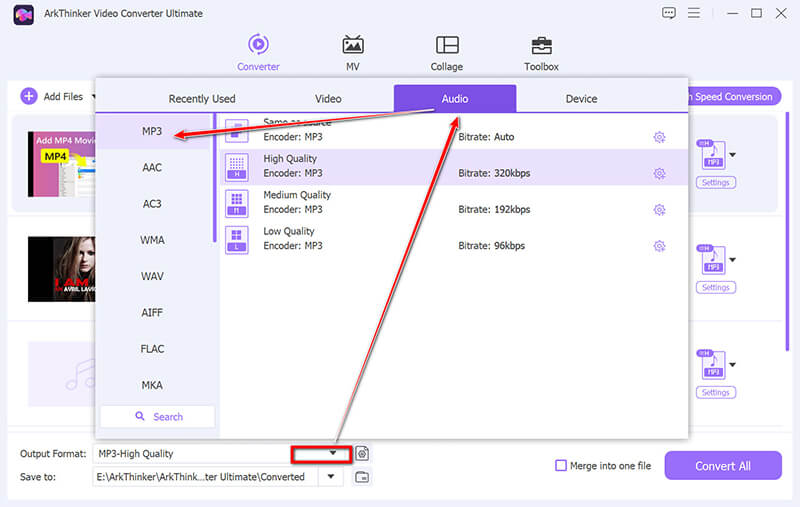
Jos haluat säätää videon laatua tai resoluutiota, napsauta MP3:n vieressä olevaa pientä rataskuvaketta ja säädä asetuksia haluamallasi tavalla.
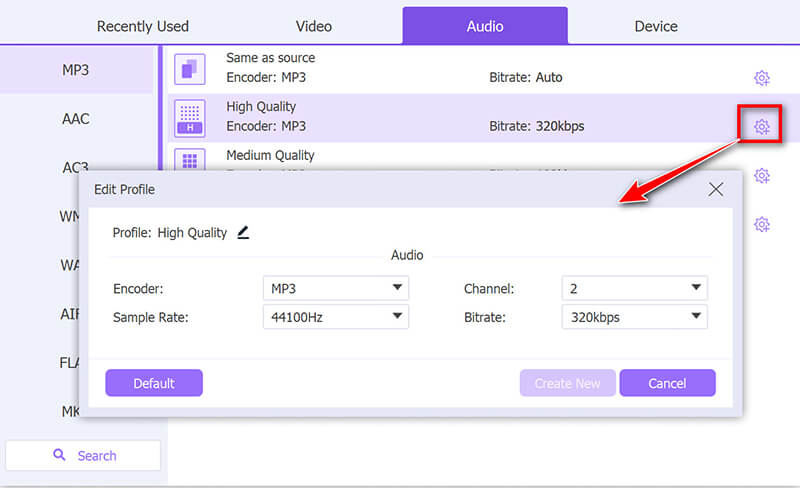
Kun olet valmis, napsauta Muunna kaikki, ja muutamassa hetkessä WMV-tiedostosi muunnetaan MP3-tiedostoiksi ja tallennetaan tietokoneellesi. Helppo!
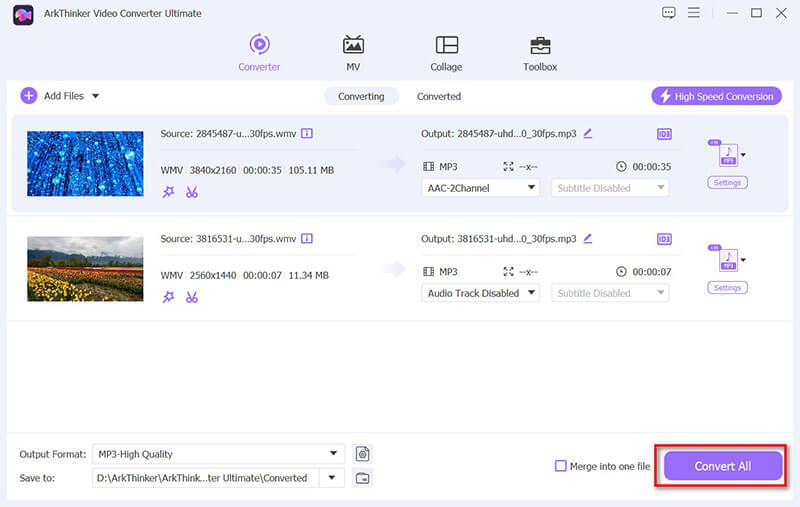
Ennen WMV:n muuntamista MP3:ksi, voit käyttää sitä MP3 trimmeri pitkän MP3-äänitiedoston leikkaamiseen.
ArkThinker Video Converter Ultimate on loistava, jos etsit luotettavaa, nopeaa ja käyttäjäystävällistä tapaa muuntaa WMV MP3:ksi. Se on paras vaihtoehto, jos haluat hallita tiedostosi tulosta ja haluat muuntaa useita tiedostoja samanaikaisesti. Huono puoli? Se on maksullinen työkalu, joten se ei ehkä ole paras, jos haluat ilmaisen ratkaisun.
2. VLC Media Player
VLC on tunnettu mediasoitin, joka tarjoaa paljon muutakin kuin vain videoiden toiston; se voi myös muuntaa tiedostoja! VLC:n avulla voit muuttaa WMV-tiedoston MP3-äänitiedostoksi, mikä tekee siitä kätevän työkalun tiedostojen muuntamiseen. Tämä on erittäin hyödyllistä, jos tarvitset vain ääntä videosta, kuten podcastista tai musiikkivideosta, ja haluat tallentaa sen äänitiedostona kuunnellaksesi sitä tien päällä.
Muunna WMV MP3:ksi VLC:llä seuraavasti:
Käynnistä VLC ja siirry Media-osioon vasemmassa yläkulmassa ja valitse sitten Muunna/Tallenna.
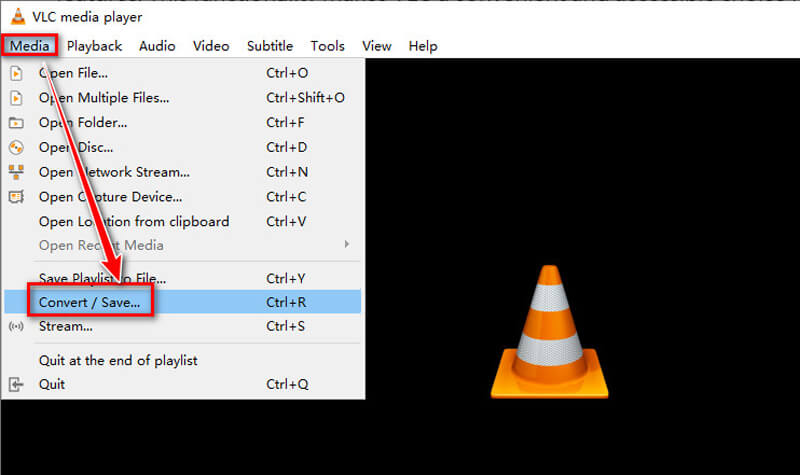
Napsauta Avaa media -ikkunassa Lisää-painiketta, valitse WMV-tiedosto ja napsauta sitten Avaa.
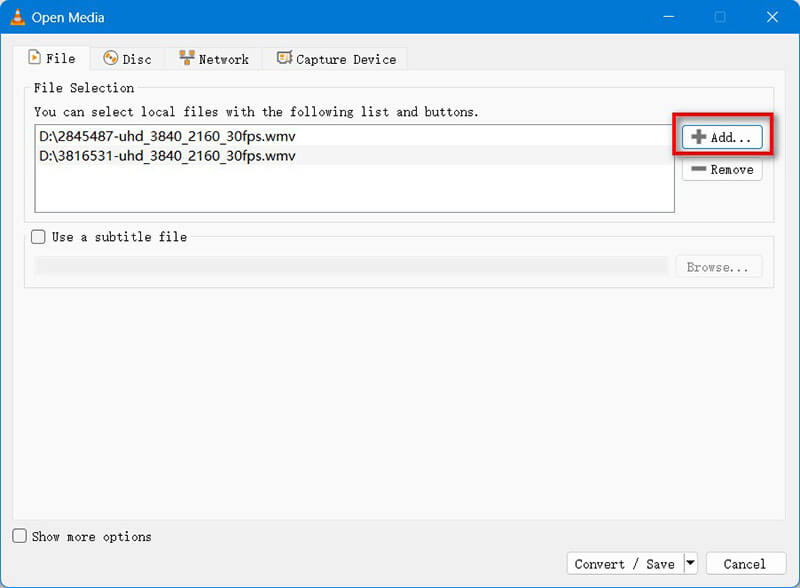
Napsauta alareunassa olevaa Muunna/Tallenna -painiketta. Valitse profiilisi avautuvassa Muunna-ikkunassa. jos aiot MP3, muista valita Ääni - MP3.
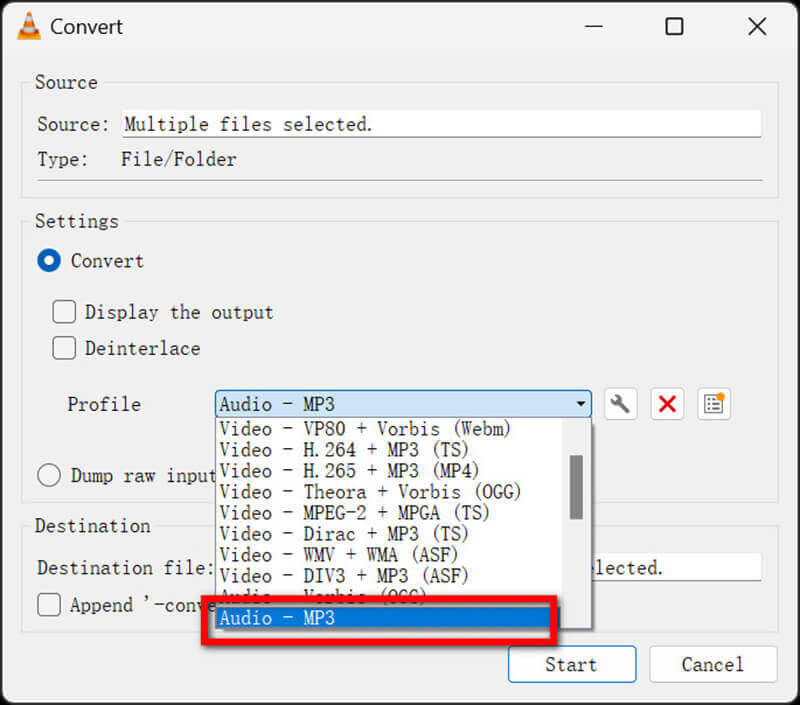
Valitse kohdetiedosto napsauttamalla Selaa, valitse sitten paikka, johon haluat tallentaa MP3:n ja anna sille nimi. Napsauta lopuksi alkaa aloittaaksesi muuntamisen. Kun se on valmis, sinulla on MP3-tiedostosi valmiina!

VLC on loistava ilmainen työkalu WMV:n muuntamiseen MP3:ksi kuluttamatta penniäkään. Muunnosprosessi voi olla hankala aloittelijoille, mutta se on erinomainen vaihtoehto, jos olet tyytyväinen ohjelmistoon. Yksi haittapuoli on käyttöliittymä; se ei ole intuitiivisin muunnostehtäviin.
3. Convertio (online-menetelmä)
Convertio on web-pohjainen työkalu, jonka avulla voit vaihtaa video- tai äänitiedostoja muodosta toiseen, ja se on erittäin käyttäjäystävällinen! Jos sinulla on WMV (Windows Media Video) -tiedosto ja haluat muuttaa sen MP3-tiedostoksi (vain ääni), se on loistava vaihtoehto. Convertio voi tehdä sen vain muutamalla napsautuksella. Se on kätevä, koska sinun ei tarvitse ladata mitään ohjelmistoa, ja se toimii suoraan selaimessasi, mikä tekee prosessista nopean ja yksinkertaisen.
Näin voit muuntaa WMV:n MP3:ksi Convertion avulla:
Avaa verkkoselaimesi ja siirry Convertio WMV to MP3 Converteriin (https://convertio.co/wmv-mp3/).
Lataa WMV-tiedosto napsauttamalla Valitse Tiedostot -painiketta ja etsi tiedostosi. Vaihtoehtoisesti voit yksinkertaisesti vetää ja pudottaa tiedoston latausosaan.
Huomautus: Ilmaisen tilityypin enimmäistiedostokoko on 100 Mt. Jos videotiedostosi on liian suuri, voit pakkaa video ensimmäinen.
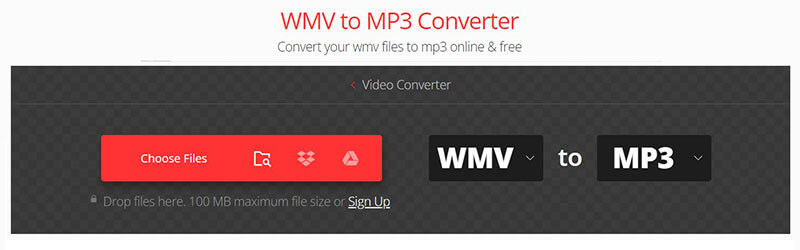
Latauksen jälkeen näet avattavan valikon, josta voit valita muodon, johon haluat muuntaa. MP3 on oletusarvoisesti valittu luettelosta.
Voit säätää MP3-lähtöparametreja muuttaaksesi bittinopeutta, koodekkia ja paljon muuta.
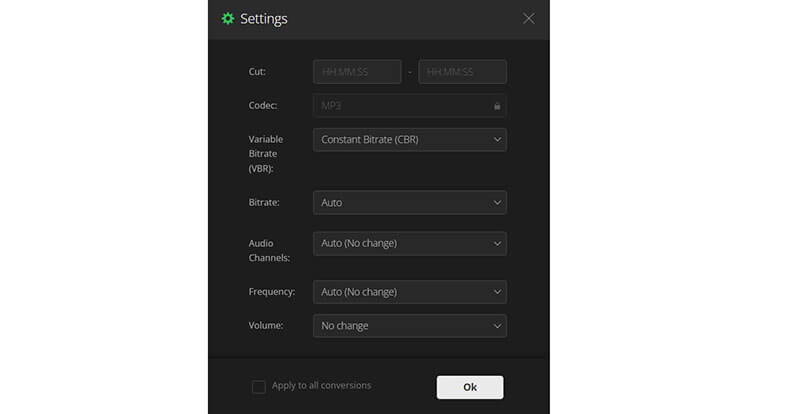
Napsauta Muunna-painiketta. Kun muunnos on valmis, napsauta ladata -painiketta tallentaaksesi MP3-tiedoston.
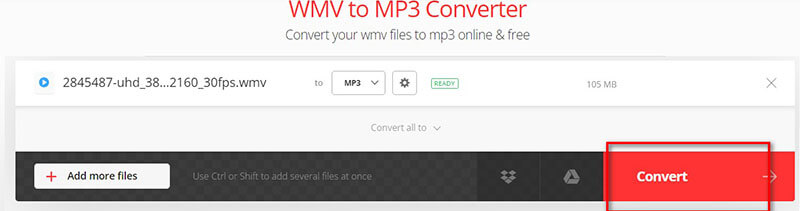
Convertio on erittäin kätevä nopeaan verkkoratkaisuun. Se on yksinkertainen ja toimii hyvin pienempien tiedostojen kanssa. Jos sinulla on kuitenkin suurempi tiedosto, muuntaminen saattaa kestää hieman kauemmin, ja ilmaisella versiolla on joitain rajoituksia. Se sopii parhaiten satunnaisille käyttäjille, jotka tarvitsevat nopean ja helpon vaihtoehdon.
Osa 3. Usein kysytyt kysymykset
Voinko muuntaa WMV:n MP3:ksi ilmaiseksi?
Kyllä, voit! VLC ja Convertio tarjoavat ilmaisia menetelmiä WMV:n muuntamiseen MP3:ksi.
Onko laatuhäviö, kun muunnetaan WMV:tä MP3:ksi?
Laadussa saattaa olla pieni pudotus pakkauksen takia, mutta ääni kuulostaa silti todella hyvältä. Ohjelmat, kuten ArkThinker Video Converter Ultimate, varmistavat, että muunnos pysyy laadukkaana.
Kuinka voin muuntaa MP3:n WMV:ksi ilmaiseksi?
Jos sinun on muutettava MP3 WMV:ksi, työkalut, kuten Convertio, tukevat myös tätä muotoa, joten voit tehdä sen ilmaiseksi verkossa.
Johtopäätös
Tässä artikkelissa olemme käsitelleet kuinka muuntaa WMV MP3:ksi kolmella helpolla menetelmällä: ArkThinker Video Converter Ultimate, VLC ja Convertio. Vaikka jokaisella menetelmällä on hyvät ja huonot puolensa, ArkThinker Video Converter Ultimate on tehokkain ja monipuolisin valinta kaikille, jotka etsivät luotettavaa ja laadukasta muunnostyökalua.
Voit muuttaa WMV-tiedostosi MP3-muotoon ja kokea huippuluokan äänenlaadun lataamalla ArkThinker Video Converter Ultimaten jo tänään. Se on ihanteellinen valinta kaikille, jotka haluavat muuntaa WMV:n MP3:ksi nopeasti ja vaivattomasti!
Mitä mieltä olet tästä postauksesta? Klikkaa arvostellaksesi tätä viestiä.
Erinomainen
Arvosana: 4.8 / 5 (perustuu 368 äänet)
Etsi lisää ratkaisuja
Kuinka muuntaa WAV MP3:ksi 5 työkalussa ilman rajoja 4 tapaa muuntaa AVI MP3:ksi taustaäänen poimimiseksi 3 työkalua korkealaatuisen MP3-tiedoston tallentamiseen iPhonella 2024 4 parasta MOV-MP3-muunninta verkossa ja offline-tilassa 4 tapaa poimia MP3-ääntä WebM Videosta 5 parasta FLAC-MP3-muunninta (320 kbps tuettu)Suhteellisia artikkeleita
- Muunna video
- Vaiheittainen opas M2TS:n muuntamiseksi MKV:ksi
- 5 parasta WebM-MP4-muuntajaa vuonna 2024
- Kuinka muuntaa WAV MP3:ksi 5 työkalussa ilman rajoja
- 4 parasta muuntajaa videon koon ja kuvasuhteen muuttamiseen
- 4 tapaa muuntaa MP4 WebM Online -muotoon. Tietokone ja mobiili
- Mikä on DAV-tiedosto ja kuinka sitä toistetaan
- Ultimate Review XMedia Recode [Steps Incl.]
- 5 parasta tapaa auttaa sinua muuttamaan QuickTime-muodon MP4:ksi
- Kuinka saada MP4-elokuvasi ja viedä se VLC-soittimesta
- VideoSolo Video Converter Ultimate Review [2024]


